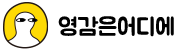여기대로 하니까 됨. (한국어로 바꿔놓고 했음)
IMAGEMAGICK 설치
1. 필수 정보 얻기
ImageMagick을 설치하려면 Windows 버전이 32비트인지 64비트인지 알아야 합니다.
확실하지 않은 경우 Windows 시작 메뉴로 이동하여 설정 > 시스템 > 정보를 선택하여 정보 설정을 엽니다.
장치 사양 제목 아래의 시스템 유형은 버전이 32비트인지 64비트인지를 나타냅니다.
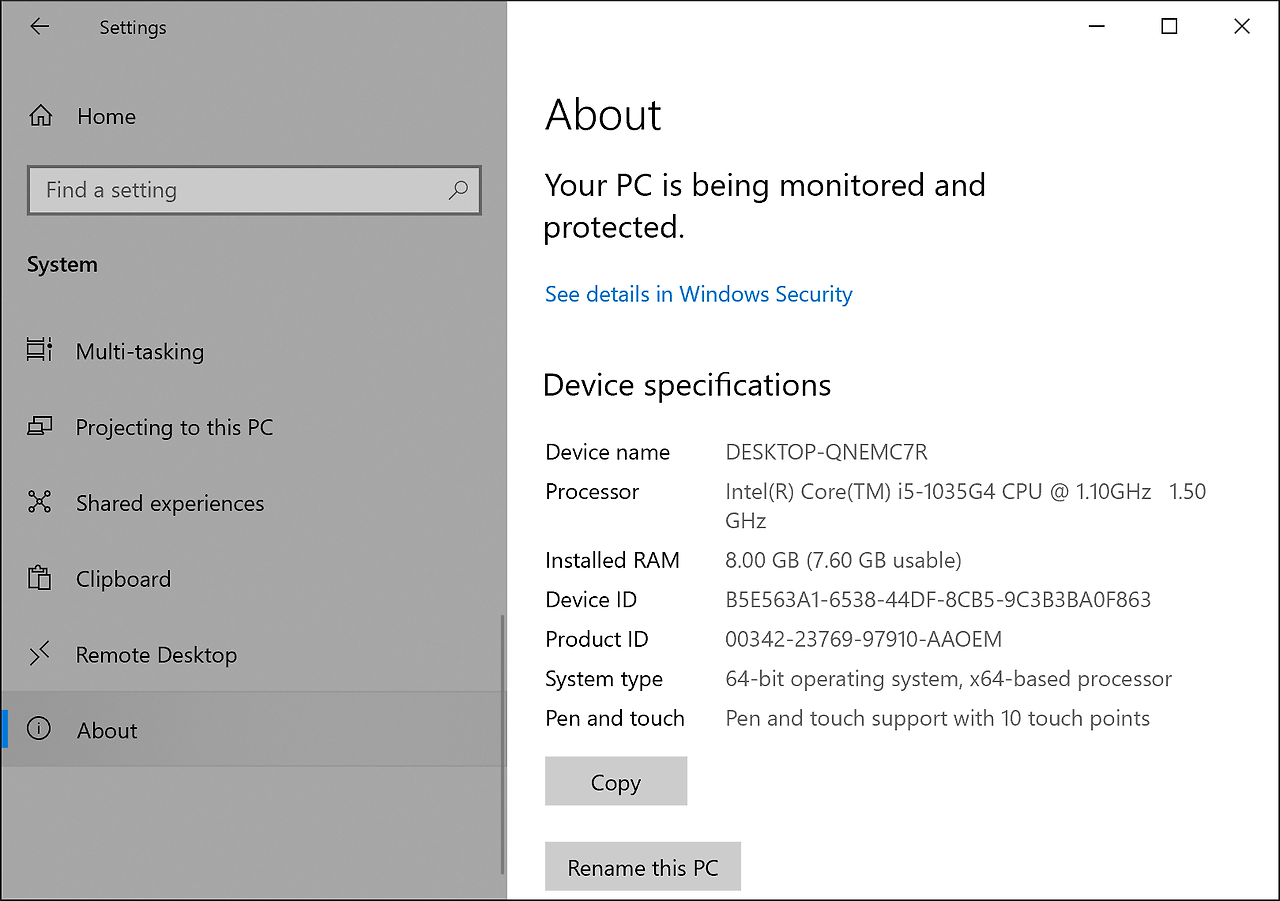
2. 소프트웨어 다운로드
ImageMagick을 다운로드하려면 http://imagemagick.org 다운로드 페이지로 이동하세요 . 귀하의 Windows 버전이 다음과 같은 경우:
- 64비트는 첫 번째 버전을 사용합니다.
- 32비트는 "픽셀당 16비트 구성 요소에서 동적 Win32"라는 설명이 있는 버전을 사용합니다.
그러면 .exe파일이 다운로드됩니다.
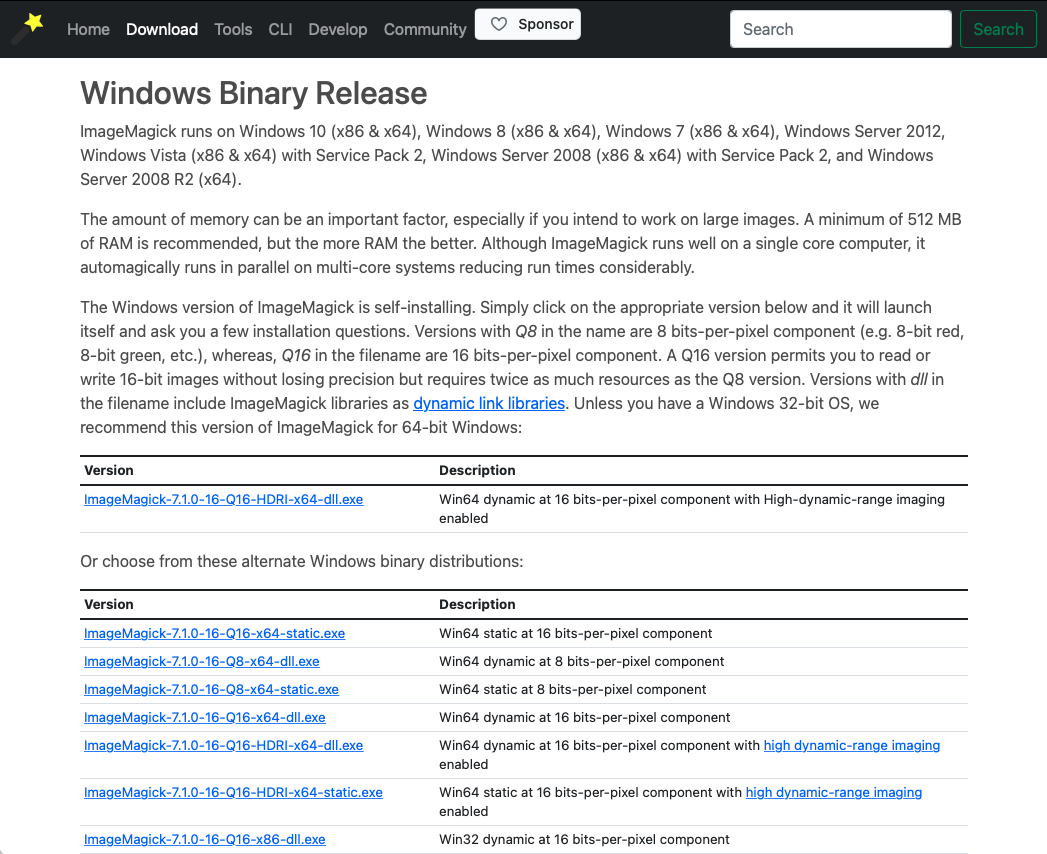
3. 소프트웨어 설치
파일을 두 번 클릭 .exe하고 설치 프로그램의 지침을 따릅니다.
설치하는 동안 시스템 경로에 응용 프로그램 디렉터리를 추가하려면 확인란을 선택하세요.
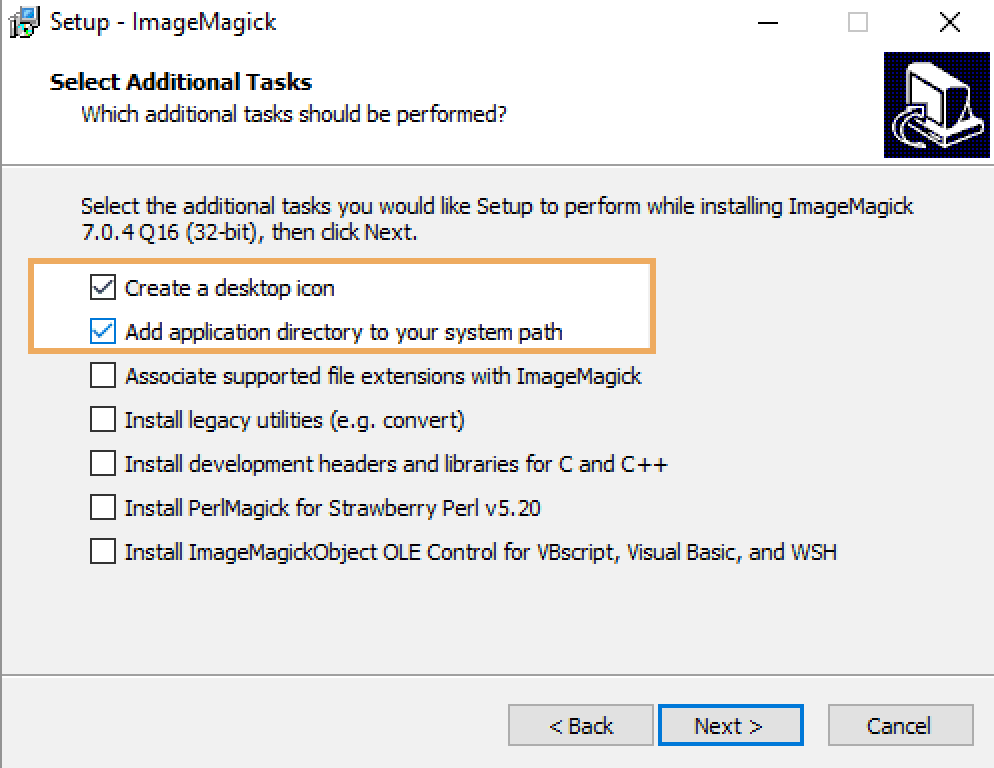
IMAGICK 설치
1. 필수 정보 얻기
imagick을 설치하려면 세 가지 사항을 알아야 하며, 이는 함수에 의해 생성된 첫 번째 데이터 테이블에서 확인할 수 있습니다 phpinfo().
- PHP 버전
- 운영 체제 아키텍처(x64 또는 x86)
- "스레드 안전" 활성화 여부
이 phpinfo()함수는 코드 다운로드의 첫 번째 예제(소개 예제)에서 이 정보를 표시하는 데 사용됩니다.
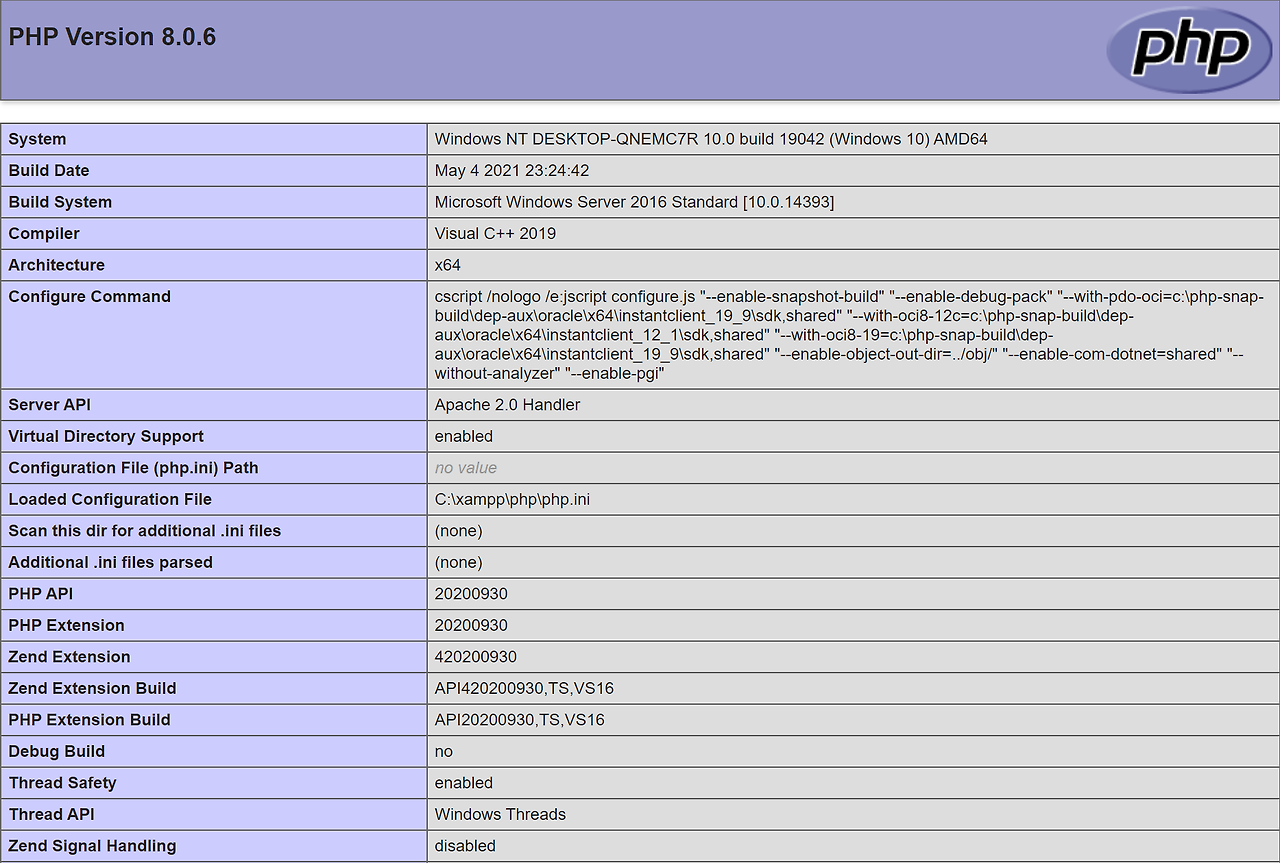
2. 소프트웨어 다운로드
여기를 클릭하여 Imagick 확장 프로그램을 다운로드하세요 .
가장 최근의 안정(베타 아님) 버전을 찾으세요.
해당 버전의 Windows 로고 옆에 있는 DLL 링크를 클릭하세요.
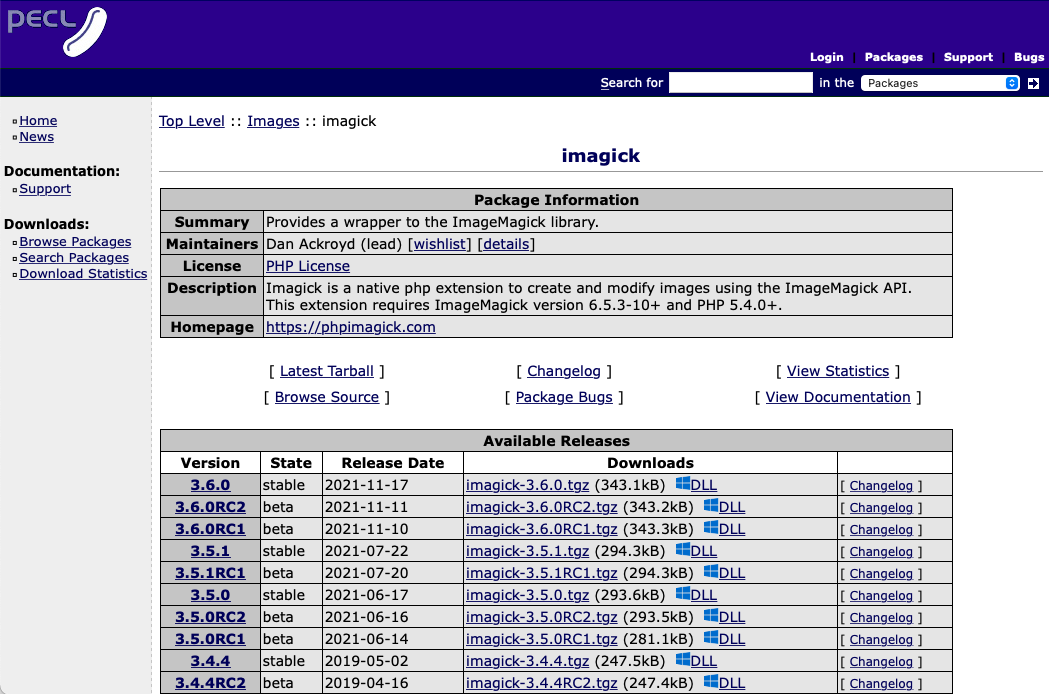
이렇게 하면 Windows에서 다운로드할 수 있는 Imagick 확장 프로그램의 다양한 버전을 나열한 페이지가 나타납니다. 일치하는 버전을 선택하세요:
- 귀하의 PHP 버전
- "스레드 안전" 활성화 여부
- 운영 체제 아키텍처(x64 또는 x86)
해당 버전의 링크를 클릭하면 ZIP 파일이 다운로드됩니다.
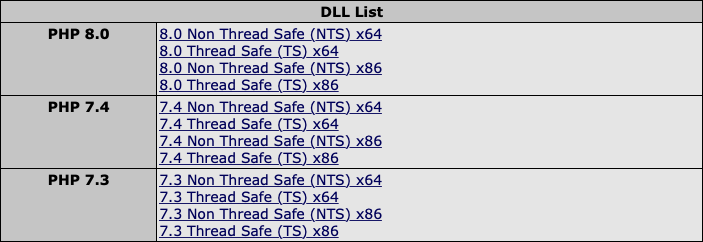
3. 소프트웨어 설치
Imagick ZIP 파일을 열고 다음과 같은 파일을 찾으세요.php_imagick.dll
폴더 를 찾으세요 php\ext. 이 phpinfo()기능은 다음을 검색하면 이 폴더의 경로를 표시합니다.extension_dir
일반적으로 XAMPP의 경우 이 폴더는 다음과 같습니다.C:\xampp\php\ext
php_imagick.dll파일을 폴더에 복사하세요 php\ext.
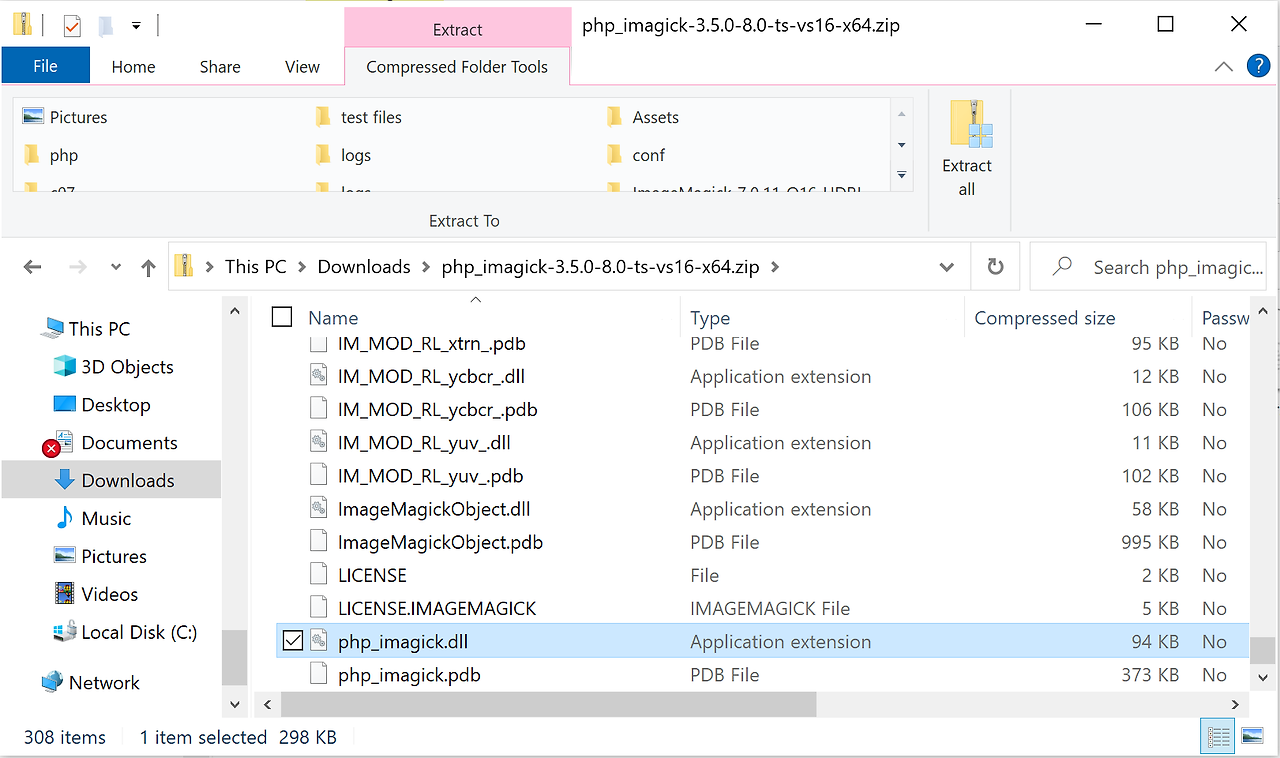
폴더 를 찾으세요 apache\bin.
XAMPP가 Apache를 설치하는 경우 일반적으로 다음 위치에 있습니다.C:\xampp\apache\bin
Imagick 다운로드에서 다음 파일을 폴더에 복사합니다 apache\bin.
- 접두사 CORE_*와 접미사가 포함된 모든 파일.dll
- 접두사 IM_MOD_*와 접미사가 포함된 모든 파일.dll
전체적으로 약 149개의 파일이 있습니다.
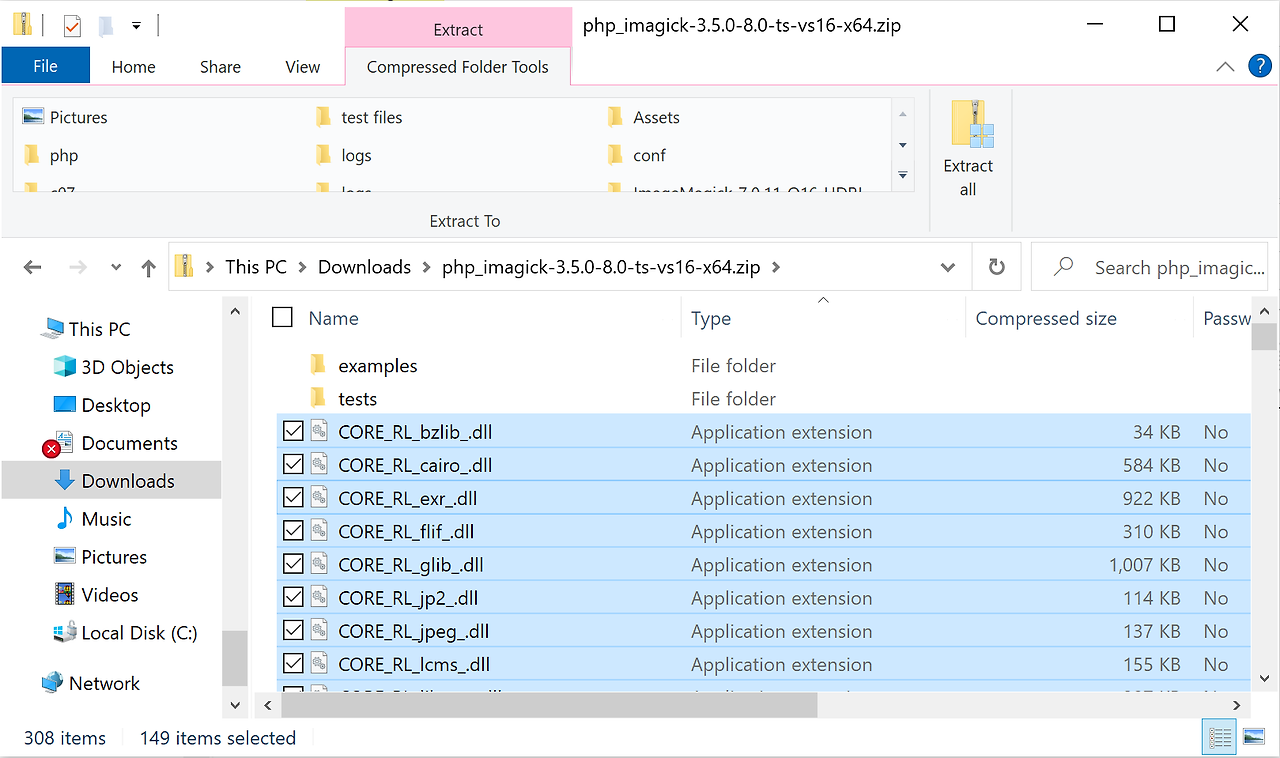
4. PHP.INI에서 IMAGICK 활성화
Imagick 확장을 설치한 후에는 PHP 인터프리터에 해당 확장이 설치되었음을 알려야 합니다. 이렇게 하려면 php.ini파일을 엽니다.
검색하시면 extension=이것으로 시작하는 줄이 많이 나옵니다.
거기에 있는 줄 뒤의 새 줄에 다음을 추가합니다.
extension=php_imagick.dll
파일 을 저장한 php.ini다음 XAMPP를 다시 시작하여 파일에 대한 변경 사항을 적용합니다 php.ini.
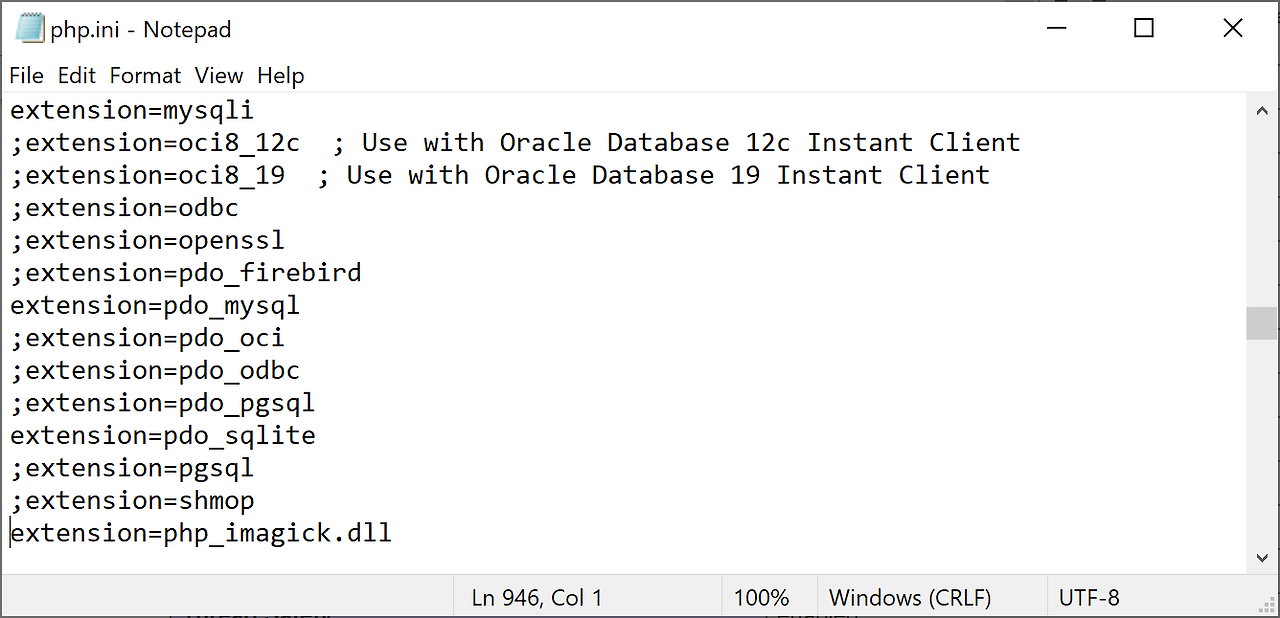
IMAGEMAGICK이 설치되었는지 확인
magick -versionImageMagick이 설치되어 있는지 확인하려면 명령 프롬프트에 입력하면 됩니다 . 버전을 알려주는 메시지가 표시되면 해당 버전이 설치된 것입니다.
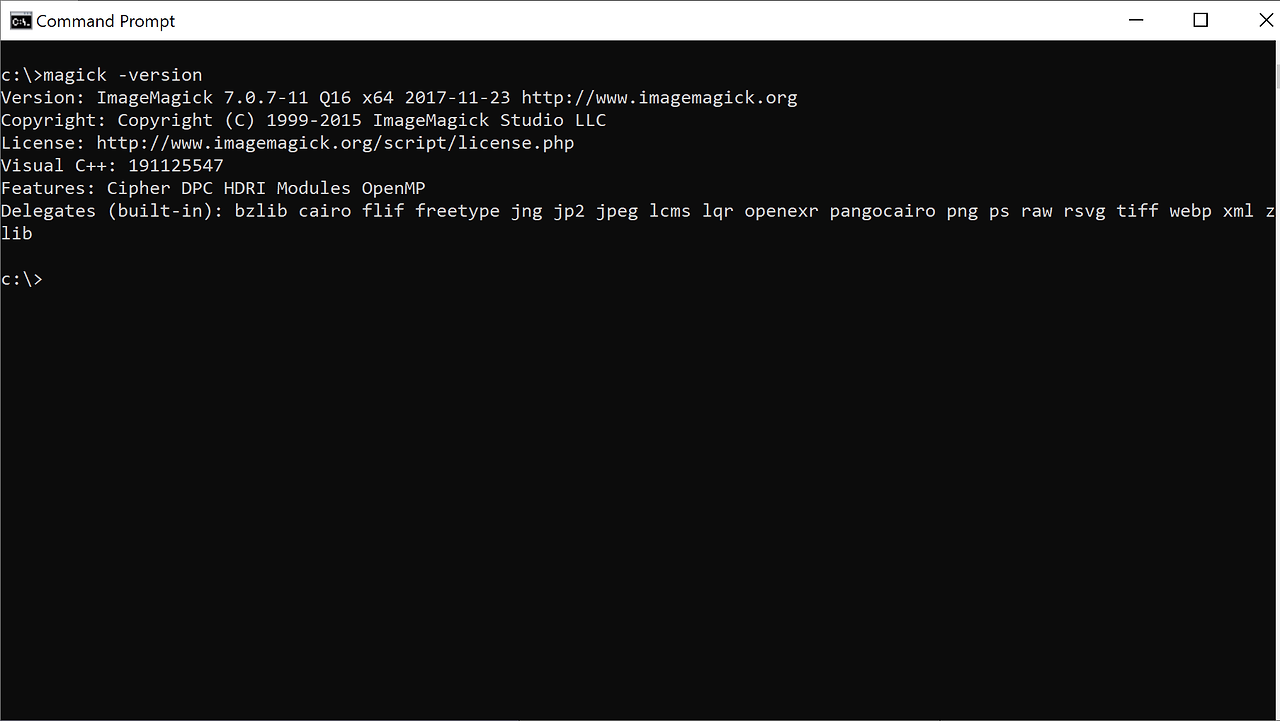
IMAGICK이 설치되어 있는지 확인
Imagick이 설치되었는지 확인하려면 함수를 사용하여 phpinfo()제목을 찾으세요 imagick. 이 제목 뒤에 버전, 지원되는 클래스, 이미지 형식과 같은 정보를 알려주는 표가 있으면 설치된 것입니다.
'PHP' 카테고리의 다른 글
| sql (0) | 2024.10.11 |
|---|---|
| date (0) | 2024.10.10 |
| image file (0) | 2024.10.10 |
| form (0) | 2024.10.10 |
| 내장함수, number, update (0) | 2024.10.10 |
| object (0) | 2024.10.09 |
| function (0) | 2024.10.09 |
| foreach (0) | 2024.10.09 |